ובכן, גוגל סוף סוף פתרה את אחת הבעיות הנפוצות ביותר איתם מתמודדים משתמשי Gmail.גוגל משולבתלבטלתכונה המאפשרת לך לבטל שליחת מיילים ב-Gmail.
זו לא הפעם הראשונה שגוגל מטמיעה תכונה זו ב-Gmail.מוקדם יותר הוא היה זמין כמאפיין ניסיוני של Gmail, והוא עדיין בשלב הניסוי, ומאפשר למשתמשים למשוך מיילים תוך 10 שניות.כעת, לאחר שהדבר נוסף לאחת מתכונות הליבה של Gmail, אתה יכול לשנות את מסגרת הזמן שבה אתה יכול לבטל שליחת אימיילים.אתה יכול להתאים את הזמן מ-5 שניות ל-30 שניות, מה שעשוי להספיק כדי למנוע מהמייל שלך להיכנס לתיבת הדואר של מישהו.אז בואו נראה כיצד לבטל שליחת מיילים ב-Gmail.
- היכנס לחשבון Gmail שלך.
- לחץ עלסמל גלגל השינייםומהתפריט הנפתחבחרלהכיןאפשרויות.
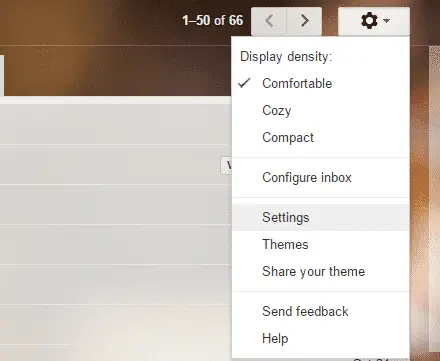
- 在מגדיר的לשונית כללית למטה, חפשבטל שליחה אופציה וודא שהוא מופעל.מהתפריט הנפתח שלצדו, בחר את תקופת הביטול בשניות.אני מציע לך לבחור את הזמן הארוך ביותר, כי לעולם לא תהיה זהיר מדי.

- דפדף לתחתית העמוד ולחץ על "שמור שינויים" על מנת שהשינויים יהיו קבועים.
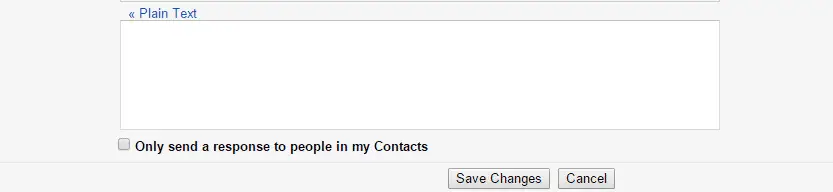
- בפעם הבאה שתשלח אימייל, תשלח בחלק העליוןראה אחדלבטלכפתור כדי שתוכל לבטל את שליחת המייל.

- אם תלחץ על כפתור הבטל, המייל ייפתח במלחין ותראה את ההודעה הבאה.

זהו, חבר'ה.אם אתה יכול לבדוק במהירות שגיאות לאחר השליחה, כעת תוכל לבטל שליחת אימיילים ב-Gmail.



![כיצד לבדוק את מקור המיילים [Gmail, AOL, Yahoo, Apple] כיצד לבדוק את מקור המיילים [Gmail, AOL, Yahoo, Apple]](https://infoacetech.net/wp-content/uploads/2021/06/5716-photo-1520539852163-cbe5251b4f1b-150x150.jpg)
![5 דרכים קלות לעבור מג'ימייל ל-Fastmail [בדוק] 5 דרכים קלות לעבור מג'ימייל ל-Fastmail [בדוק]](https://infoacetech.net/wp-content/uploads/2021/06/5747-photo-1591559658166-4fa14dc29976-150x150.jpg)


![תקן אימייל שהוחזר [Gmail ו-Outlook] תקן אימייל שהוחזר [Gmail ו-Outlook]](https://infoacetech.net/wp-content/uploads/2021/06/5818-photo-1512626120412-faf41adb4874-150x150.jpg)





